Tabela e përmbajtjes
Ndërsa punojmë në Microsoft Excel , shpesh na duhet të numërojmë qelizat me ndonjë tekst specifik. Sot do t'ju tregoj si të numëroni qelizat me tekst specifik në Excel .
Shkarkoni Librin e Punës Praktike
Mund të shkarkoni librin e mëposhtëm të Excel-it për ta kuptoni më mirë dhe ta praktikoni vetë.
Numëroni qelizat me tekst specifik.xlsx
5 mënyra të thjeshta për të numëruar qelizat me tekst specifik në Excel
Në këtë artikull, do të mësoni se si të numëroni qelizat me tekst specifik në Excel duke përdorur funksionin COUNTIF , duke kombinuar funksioni SUMPRODUCT dhe funksioni EXACT dhe duke kombinuar funksionin SUMPRODUCT , funksionin ISNUMBER dhe funksioni FIND . Le të shohim grupin e të dhënave. Ne kemi regjistrime të librave të ndryshëm nga një librari me emrin Kingfisher Bookstore.
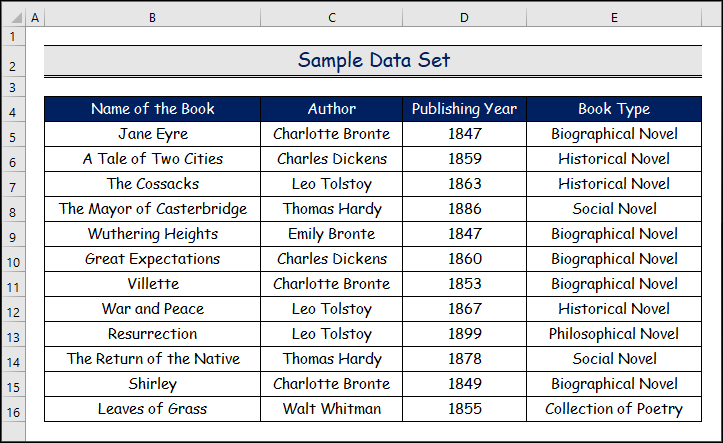
1. Përdorimi i funksionit COUNTIF për të numëruar qelizën e plotë në Excel
Duam të zbulojmë sa romane biografike ka. Duhet të përputhim qelizat e plota të kolonës Lloji i librit.
Funksioni COUNTIF()
- Duhen dy argumente, gamën e qelizave dhe një kriter specifik.
- Jep numrin e qelizave që përputhen me kriterin specifik brenda atij diapazoni të qelizave si dalje.
Hapi 1:
- Së pari, zgjidhni qelizën C18 .
- Së dyti, shkruaniformulën e mëposhtme këtu.
=COUNTIF(E5:E16,"Biographical Novel")
- Më pas shtypni ENTER .
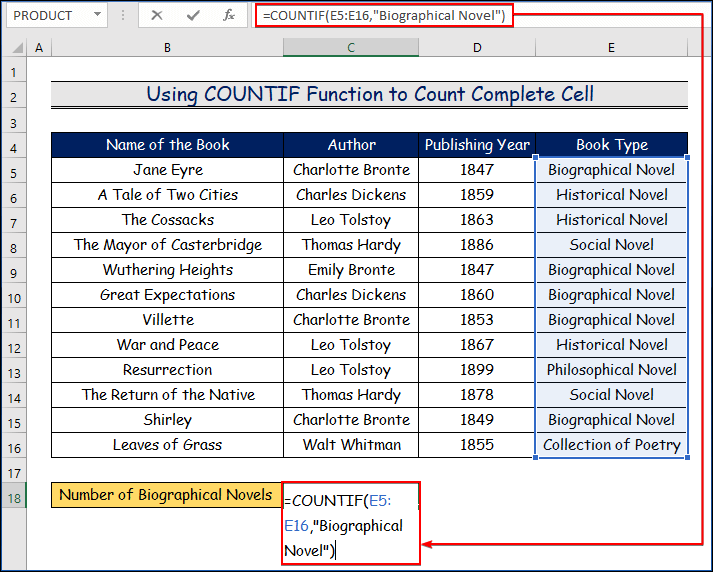
Hapi 2:
- Më në fund, imazhi i dhënë shfaq numrin e Romaneve biologjike dhe vlera është 5.
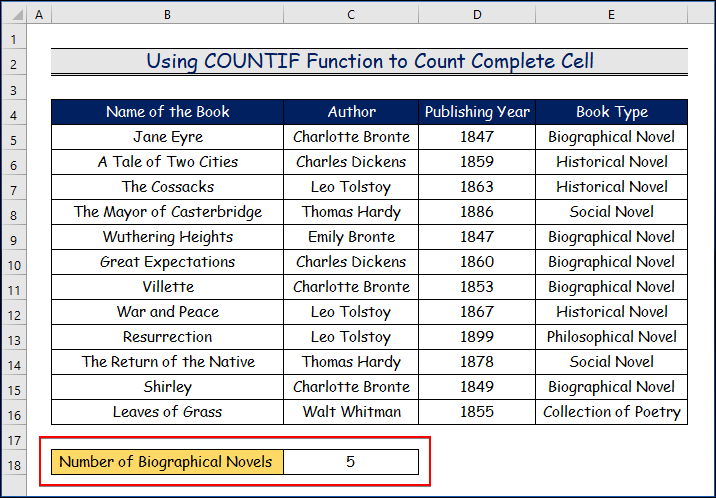
Lexo më shumë: Si të Numëroni numrin e qelizave me data në Excel (6 mënyra)
2. Përdorimi i funksionit COUNTIF për të numëruar qelizat e pjesshme me tekst specifik në Excel
Këtu do të përcaktojmë numrin e qelizave me tekst specifik për qelizat e pjesshme në cilindo nga pozicionet. Këtu është grupi ynë i të dhënave ku do të aplikojmë funksionin COUNTIF për të përcaktuar numrin e qelizave me tekst specifik për pozicione të ndryshme.
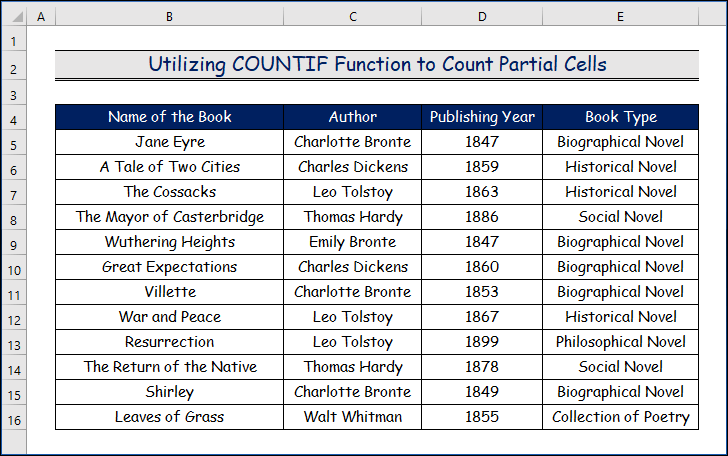
2.1. Qelizë e pjesshme në fillim
Këtu, ne duam të zbulojmë të gjitha Llojet e librave duke filluar me "historike".
Hapi 1:
- Së pari, zgjidhni qelizën C18 .
- Më pas, shkruani formulën e mëposhtme më poshtë këtu.
=COUNTIF(E5:E16,"Historical*")
- Më pas shtypni ENTER .
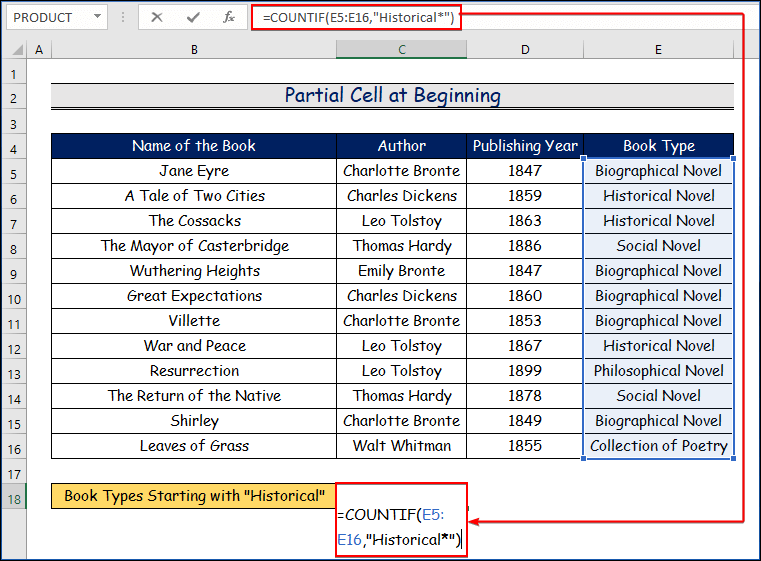
Hapi 2:
- Së fundi, imazhi i dhënë shfaq numrin e llojeve të librave duke filluar me Historik dhe ka 3 Lloje librash që fillojnë me tekstin " Historik ".
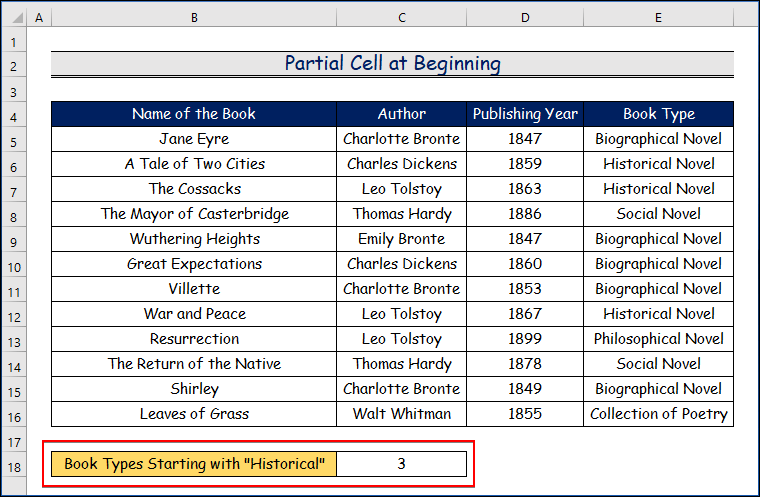
2.2. Qelizë e pjesshme në fund
Tani, ne duam të gjejmë të gjitha Llojet e librave që mbarojnë me “ Novelë “.
Hapi1:
- Së pari, zgjidhni qelizën C18 .
- Më pas, shkruani formulën e mëposhtme këtu.
=COUNTIF(E5:E16,"*Novel")
- Më pas, shtypni ENTER .
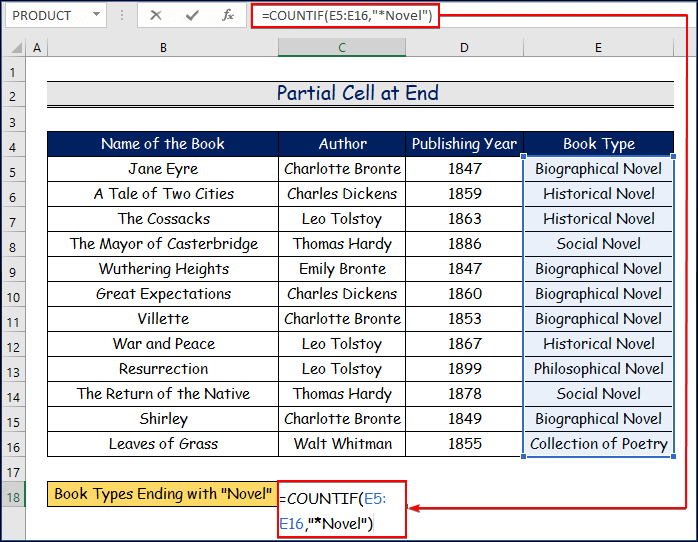
Hapi 2:
- Së fundi, fotografia e dhënë tregon se sa kategori të ndryshme librash përfundojnë në " Novelë ". Pra, janë gjithsej 11 romane.
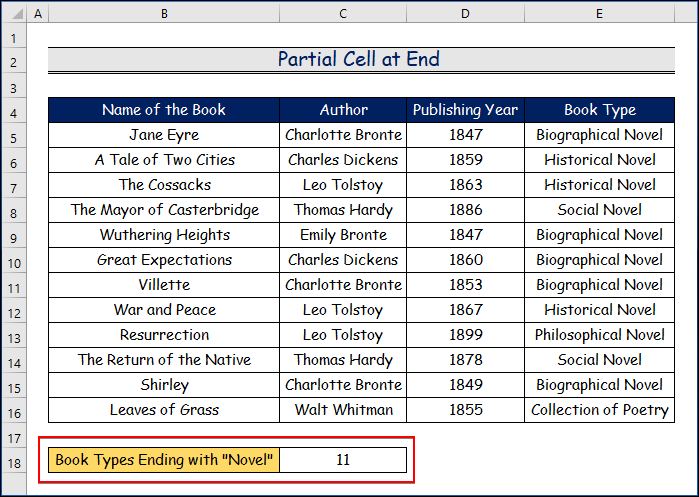
2.3. Qeliza e pjesshme në mes
Në këtë seksion, ne duam të gjejmë të gjitha Llojet e librave me " cal" në mes.
Hapi 1:
- Së pari, zgjidhni C18 qelizë.
- Më pas, shkruani formulën e mëposhtme këtu.
=COUNTIF(E5:E16,"*cal*")
- Më pas, shtypni ENTER .
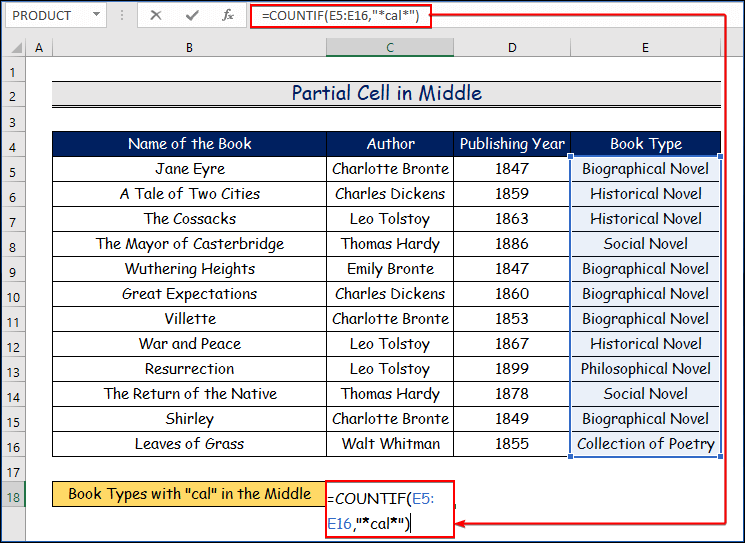
Hapi 2:
- Si rezultat, do të shihni se ka 9 Llojet e librave me " cal" në mes.

Kufizimet e funksionit COUNTIF()
- COUNTIF() funksioni nuk mund të numërohet saktë nëse teksti specifik përmban më shumë se ose afër 255 karaktere.
- Ngre një #Value Error nëse merrni si argument një varg qelizash nga një libër tjetër pune dhe libri i punës mbyllet.
Lexo më shumë: Si të numërosh nëse qeliza përmban numër (7 mënyrat më të lehta)
Lexime të ngjashme
- Numëroni qelizat boshe në Excel (4 mënyra)
- Si të numëroni qelizat Që nuk janë bosh në Excel (8 të dobishmeMetodat)
- Excel Numërimi i qelizave me numra (5 mënyra të thjeshta)
- Si të numërohen qelizat e mbushura në Excel (5 mënyra të shpejta)
3. Kombinimi i funksioneve SUMPRODUCT dhe EXACT për të numëruar qelizën e plotë
Në këtë pjesë, ne do t'ju tregojmë se si të numëroni qelizat e plota me tekst specifik në Excel duke kombinuar funksioni SUMPRODUCT dhe funksioni EXACT .
SUMPRODUCT() Funksioni
- Merr një sërë numrash ose qelizash si hyrje.
- Jep shumën e tyre matematikore si dalje.
Funksioni Exact()
- Merr dy hyrje, një specifike teksti dhe një gamë qelizash.
- Kthen vlerat Boolean , E vërtetë nëse teksti përputhet plotësisht me qelizën dhe E gabuar nëse nuk përputhet.
Hapi 1:
- Së pari, zgjidhni qelizën C18 .
- Pas se, shkruani formulën e mëposhtme këtu më poshtë.
=SUMPRODUCT(--EXACT("Leo Tolstoy",C5:C16))
- Më pas, shtypni ENTER .
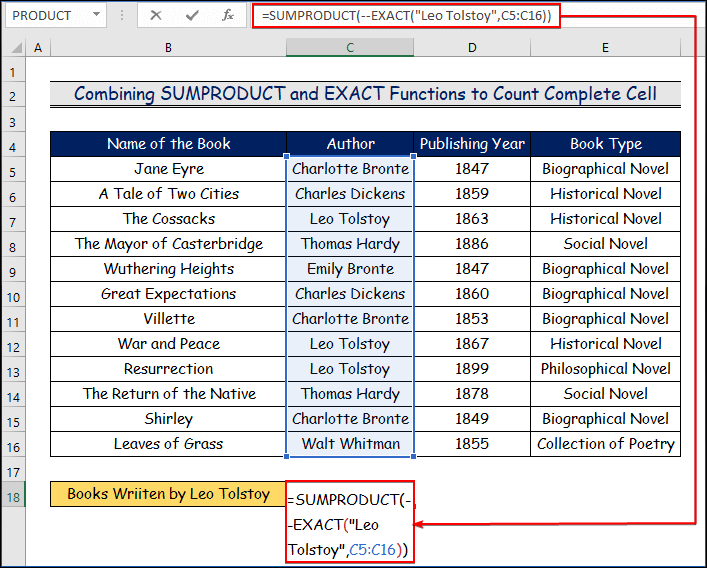
Zbërthimi i formulës
<1 3>Hapi 2:
- Pra, ne gjejmë se ka 3 libra të shkruar nga Leo Tolstoy .
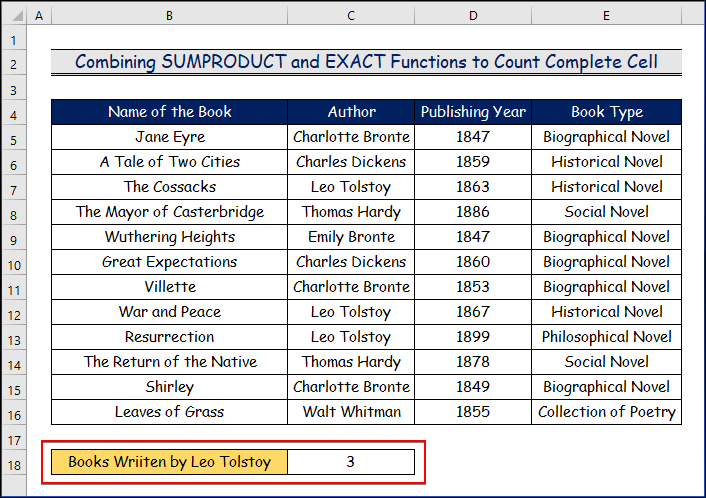
Lexo më shumë: Excel Formula për Numëroni qelizat me tekst (të përfshira të gjitha kriteret)
4. Kombinimi i funksioneve SUMPRODUCT, ISNUMBER dhe FIND për të numëruar qelizën e pjesshme
Në këtë seksion, do të zbulojmë se sa libra kanë është shkruar nga motrat Bronte . Kjo do të thotë ose nga Emily Bronte ose nga Charlotte Bronte . Ne thjesht do ta përputhim tekstin “Bronte” pjesërisht me kolonën C .
Funksioni FIND()
- Duhen dy hyrje. Një tekst specifik dhe një varg qelizash.
- Kthen pozicionin e tekstit në një qelizë nëse përputhet pjesërisht me ndonjë qelizë (të ndjeshme ndaj shkronjave të vogla) dhe kthen një gabim nëse nuk përputhet.
Funksioni ISNUMBER()
- Merr daljen e kthyer nga funksioni FIND() funksioni si hyrje.
- Konverton numrat si TRUE dhe gabimet si FALSE.
Hapi 1:
- Së pari, zgjidhni C18 qelizë.
- Pas kësaj, shkruani formulën e mëposhtme këtu.
=SUMPRODUCT(--ISNUMBER(FIND("Bronte",C5:C16)))
- Më pas, shtypni ENTER .
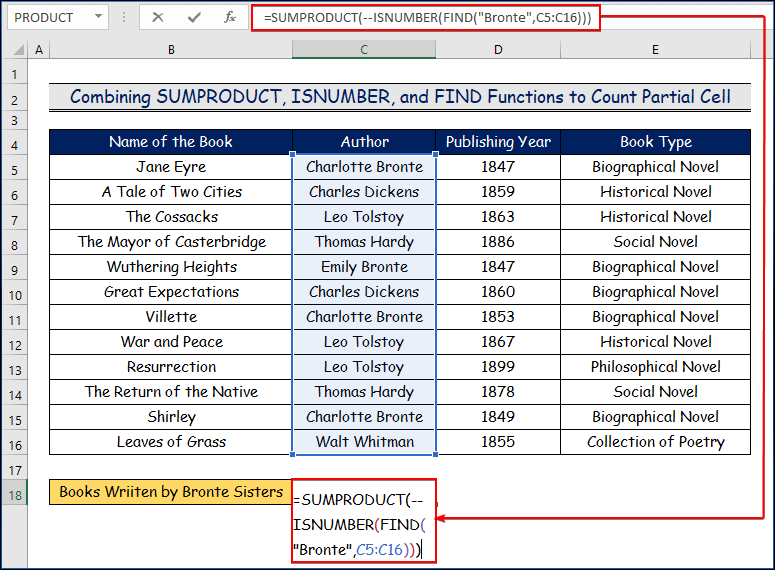
Zbërthimi i formulës
- FIND(“Bronte”,C5:C16): Ky funksion kthen pozicionin e tekstit “ Bronte ”në qelizat e kolonës C , nëse gjen ndonjë, përndryshe kthen një gabim.
- ISNUMBER(FIND(“Bronte”,C5:C16)): Kjo funksioni i konverton numrat në E VËRTETË dhe gabimet në FALSE .
- Shenja “–” konverton E VËRTETË dhe FALSE në 1 dhe 0 .
- SUMPRODUCT(–ISNUMRI(FIND(“Bronte”,C5:C16)) ): Funksioni jep shumën e të gjitha 0 -ve dhe 1 -ve. Ky është numri i herëve që fjala " Bronte " gjendet në listën e autorëve.
Hapi 2:
- Pra, ne gjejmë se numri i përgjithshëm i librave të disponueshëm për motrat Bronte është 4 .
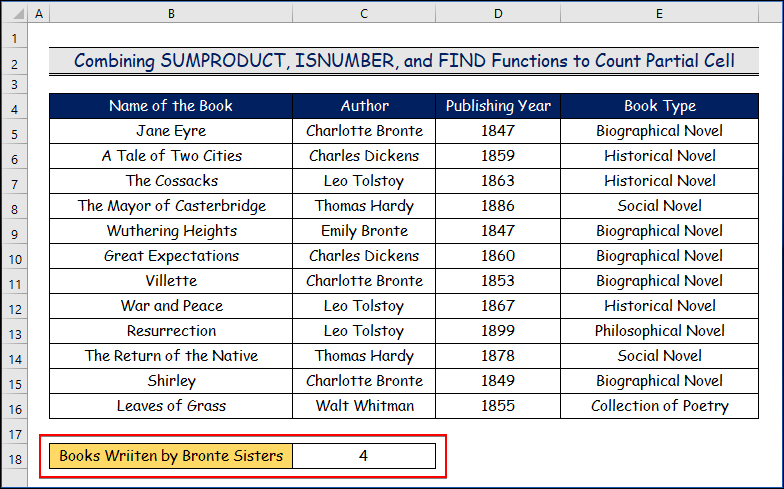
Lexo më shumë: Excel Numërimi i numrit të qelizave në interval (6 mënyra të thjeshta)
5. Përdorimi i COUNTIF për të numëruar tekst specifik për kritere të shumta në Excel
Tani shkojmë te diçka pak më komplekse. Ne duam të zbulojmë numrin total të librave të shkruar nga Leo Tolstoi por të botuar pas vitit 1870.
Ne do të përdorim COUNTIFS() të Excel-it 2>funksiononi këtu.
COUNTIFS() Funksioni
- Merr më shumë se një varg qelizash dhe kriteresh si hyrje.
- Kthen numri i herëve kur plotësohen të gjitha kriteret.
Hapi 1:
- Së pari, zgjidhni C18 qelizë.
- Pas kësaj, shkruani formulën e mëposhtme këtu.
=COUNTIFS(C5:C16,"Leo Tolstoy",D5:D16,">1870")
- Më pas, shtypni HYNI .
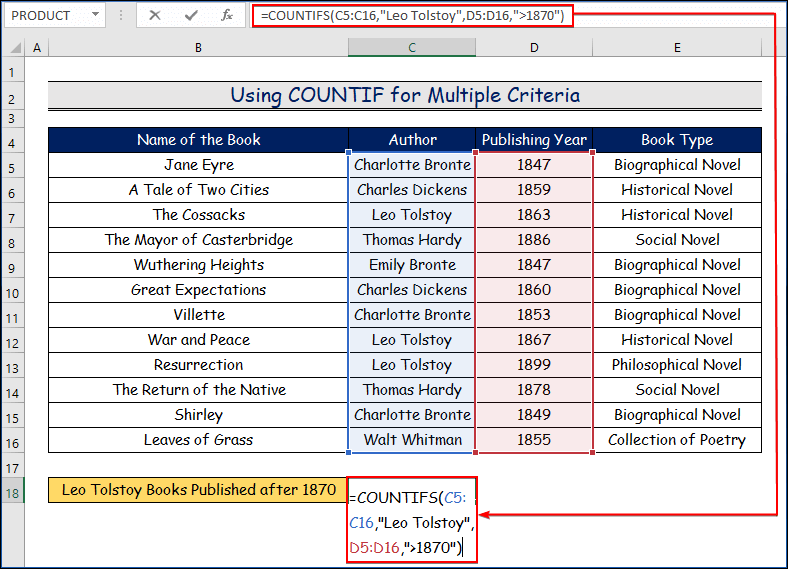
Hapi 2:
- Këtu COUNTIFS( ) merr dy vargje qelizash dhe dy kritere si hyrje.
- Gjen "Leo Tolstoy" midis qelizave C5 deri në C16 dhe gjen vite më të mëdha se 1870 nga qelizat D5 në D16 . Më pas kthen numrin e zakonshëm si dalje.
- Më në fund, shohim se numri i librave të shkruar nga Leo Tolstoy të botuar pas 1870 është 1 .
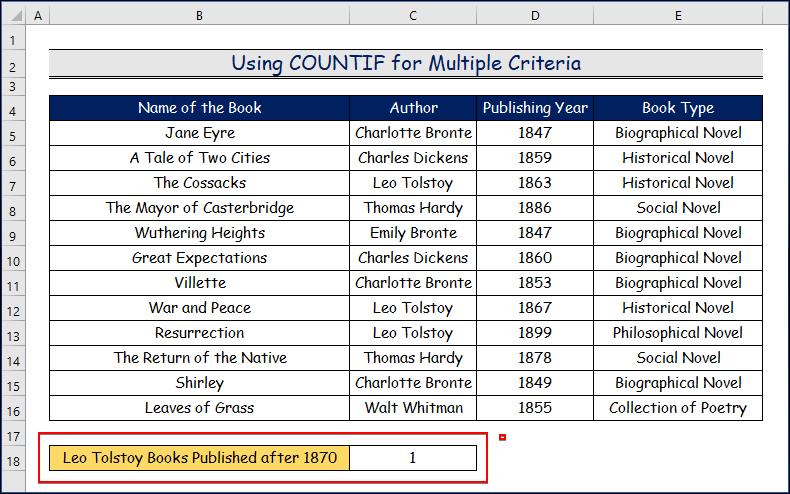
Lexo më shumë: Si të numërohen rreshtat e filtruar me kritere në Excel (5 mënyra të thjeshta)
Përfundim
Në këtë artikull, ne kemi mbuluar 5 mënyra për të numëruar qelizat me tekst specifik në Excel. Unë sinqerisht shpresoj që të keni shijuar dhe mësuar shumë nga ky artikull. Për më tepër, nëse dëshironi të lexoni më shumë artikuj në Excel, mund të vizitoni faqen tonë të internetit, ExcelWIKI . Nëse keni pyetje, komente ose rekomandime, lini ato në seksionin e komenteve më poshtë.

